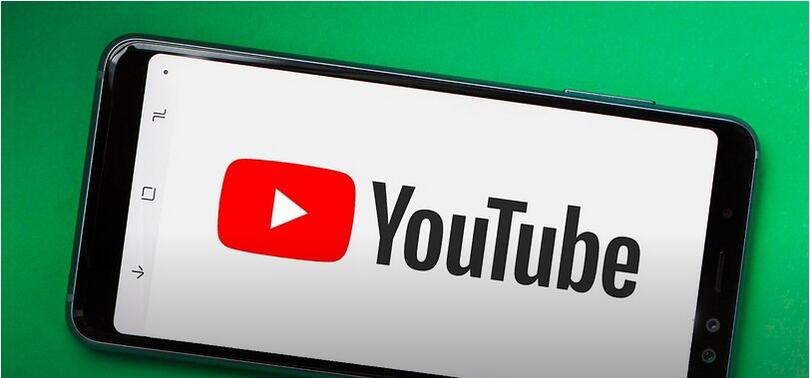
Mettons les choses au clair. De manière générale, Google ne veut pas que vous téléchargiez des vidéos à partir de YouTube, parce qu’ils (et aussi les youtubeurs) génèrent de l’argent grâce aux publicités que vous êtes obligés de regarder quand vous visionnez ces vidéos en ligne. Les conditions d’utilisation de Google pour YouTube sont les suivantes : « Vous ne pouvez télécharger aucun contenu à moins de voir un lien de téléchargement ou un lien similaire affiché par YouTube pour ce contenu précis. »
Considérez-vous prévenus. Sachant cela, avec la technologie, il y a toujours un moyen d’obtenir ce que l’on veut. Voici sans jugement les différents moyens pour télécharger des vidéos à partir de YouTube.
Accédez directement à :
YouTube Premium
La bonne nouvelle est qu’il existe un moyen légal de télécharger des vidéos à partir de YouTube. La mauvaise nouvelle est que pour ce faire, vous devrez payer 11,99€ par mois (et 17,99€ par mois pour une famille de 6 personnes) pour souscrire à YouTube Premium qui vous permettra de télécharger des vidéos, de les lire en arrière-plan et vous fournira aussi plus ou moins une version sans publicités du service.
Comment télécharger des vidéos via YouTube Premium
- Cherchez le bouton télécharger, situé à côté du bouton partager, sous la vidéo.
- Cliquez dessus et le téléchargement devrait commencer.
- Le bouton devrait passer au bleu pour vous signifier que vous êtes en train de télécharger la vidéo.
- Vous pouvez également vérifier où en est le téléchargement en cliquant sur « Voir ».
- Une fois téléchargée, la vidéo est disponible pour une durée de 30 jours.
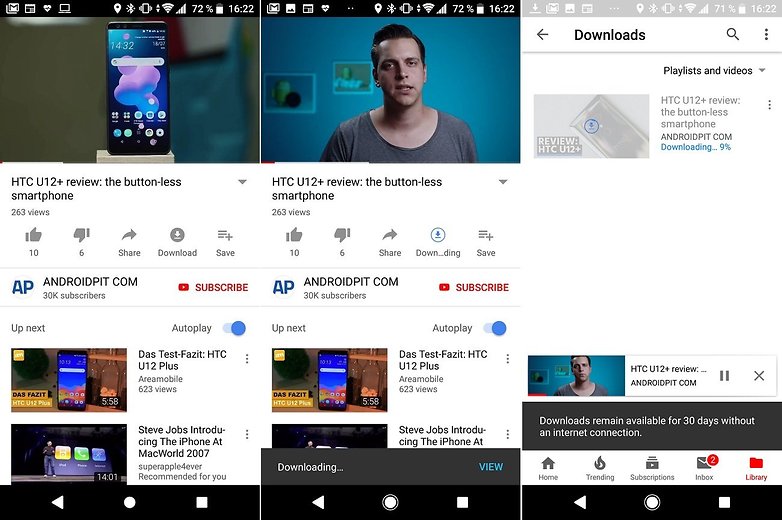
Sur votre PC
En utilisant ClipGrab
Il y a différents programmes que vous pouvez utiliser pour télécharger des vidéos à partir de YouTube (ou à partir d’autres sites) sur votre PC pour les conserver ou les convertir. Faites tout de même attention, il y a beaucoup de logiciels douteux. Un service fiable que nous avons eu l’occasion de tester est le petit logiciel nommé ClipGrab. Il vous permet gratuitement de télécharger des vidéos à partir de YouTube et de les convertir pour qu’elles prennent très peu de place. Il fonctionne également avec les autres hébergeurs de vidéos comme Vimeo et DailyMotion.
Télécharger une vidéo YouTube avec ClipGrab :
- Téléchargez le logiciel ClipGrab sur votre PC.
- Lancez le fichier .exe et suivez les instructions d’installation.
- Une fois installé, ouvrez le logiciel et tapez simplement votre recherche, comme si vous étiez sur YouTube. J’ai utilisé notre vidéo « Comment conserver la batterie de son smartphone » en tant qu’exemple. Sinon, si vous disposez déjà de l’URL de la vidéo qui vous intéresse, cliquez simplement sur « Téléchargements » et tapez directement l’URL.
- Choisissez l’option de téléchargement qui vous intéresse, le format dans lequel vous voulez enregistrer la vidéo ainsi que sa qualité.
- Cliquez sur « Télécharger cette vidéo ».
- Sélectionnez un répertoire pour le téléchargement et renommez la vidéo. ClipGrab la téléchargera et la convertira automatiquement. Et c’est tout !
En utilisant 4K Video Downloader
4K Video Downloader (et l’application complémentaire 4K YouTube to MP3) est un des autres logiciels que nous avons testés et qui fonctionne bien sans vous infecter de malwares. Il fait ce qu’il promet : télécharger des vidéos jusqu’à une qualité maximale de 4K et dans tout un tas de formats différents – il peut même récupérer les sous-titres et des playlists entières, ou encore toutes les vidéos d’une chaîne en particulier.
Une fois que vous l’avez installé, suivez les étapes ci-dessous pour télécharger des vidéos depuis YouTube ou d’autres sites :
-
Copiez le lien depuis votre navigateur.
- Cliquez sur « Coller l’URL » dans l’application 4K Video Downloader.
- Sélectionnez une qualité dans la fenêtre de téléchargement et cliquez sur le bouton « Télécharger ».
- À la fin du téléchargement, vous pourrez lire la vidéo.
VidPaw
Recommandé par l’un de nos lecteurs,, VidPaw dispose de caractéristiques similaires à celles de l’application présentée ci-dessus, mais gagne des points du côté de son interface sobre et agréable. VidPaw fonctionne bien et pas seulement avec YouTube, mais aussi avec plus de 1 000 autres sites de vidéo. Il offre la possibilité de télécharger les vidéos au format .mp3 si vous ne voulez que le son et promet qu’une application Android est en cours de développement.
- Astuce à connaître : Ajoutez « paw » à la fin de « youtube » dans l’URL (www.youtubepaw.com/blablabla par exemple) pour que VidPaw fonctionne instantanément avec cette vidéo.
Sur votre smartphone
N’oubliez pas que YouTube Premium fonctionne tout aussi bien sur votre smartphone grâce à l’application YouTube, réfléchissez donc à vous y abonner avant d’opter pour les méthodes non officielles suivantes.
YouTube Go
Ce n’est pas tout à fait une méthode non officielle, car elle utilise une application Google. YouTube Go est une version plus légère de YouTube à destination des pays en voie de développement où le Wi-Fi est rare et les données mobiles précieuses. Il dispose donc d’un bouton Téléchargement qui permet aux utilisateurs de télécharger une vidéo pour la regarder plus tard hors connexion. Si vous vivez en Inde, vous pouvez trouver YouTube Go directement sur le Play Store.
Application YouTube alternative
Ce qui peut aussi vous permettre de télécharger des vidéos à partir de YouTube est d’utiliser une application YouTube alternative. Naturellement, Google ne sera pas ravi de vous voir faire cela et vous ne trouverez aucunes applications de ce genre disponibles sur le Play Store. Mais des applications comme NewPipe et OGYouTube vous proposent un bouton « Télécharger » et offrent également la possibilité de lire en arrière-plan, des fonctionnalités que vous n’obtenez normalement qu’en vous abonnant à Premium.
Tubemate
Certains de nos lecteurs sont intervenus et nous ont recommandé TubeMate dans les commentaires. TubeMate fonctionne très bien et est très orienté téléchargement, proposant un gros bouton rouge pour télécharger les vidéos que vous regardez. Cependant, cette application n’est pas open source, elle affiche des publicités et collecte vos informations personnelles (comme votre position géographique et les appels que vous passez) et il est possible qu’elle revende ces informations à des tiers. Même si certains utilisateurs ne jurent que par TubeMate, je recommanderais quant à moi plutôt des applications non commerciales et open source comme NewPipe.
Et vous, avez-vous utilisé ces méthodes pour télécharger des vidéos depuis YouTube ? Avez-vous d’autres applications ou astuces à partager ?
Lire la suite:
Meilleur VPN pour Netflix
Meilleurs VPN pour Télécharger des torrents

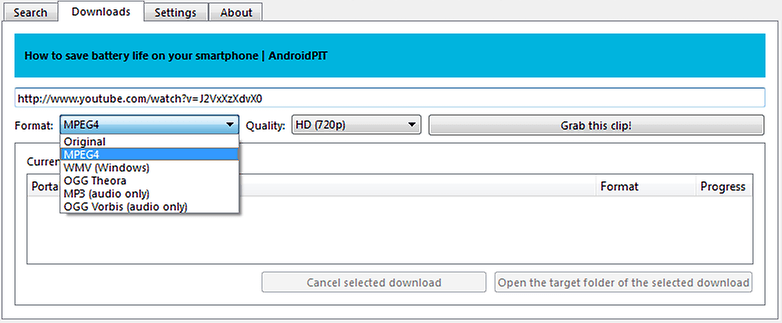
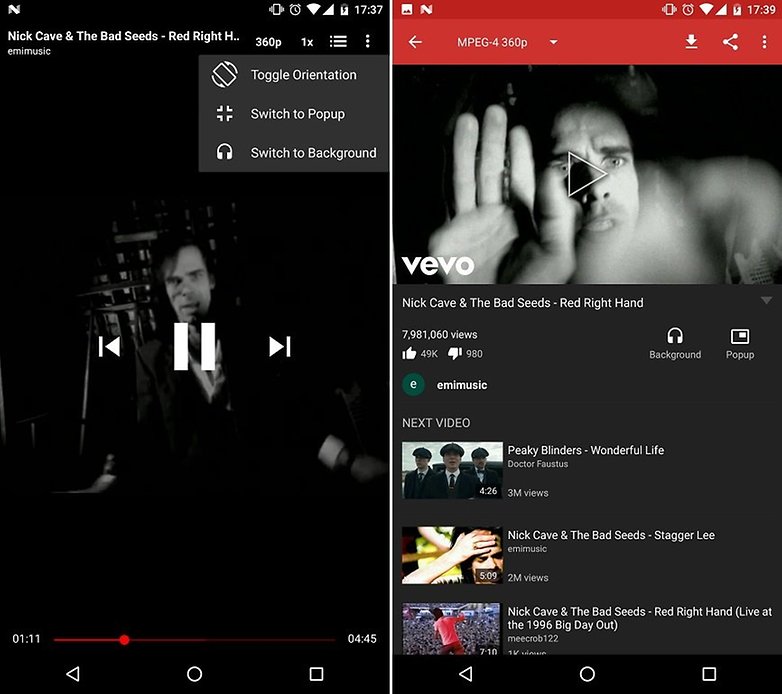
Laisser un commentaire